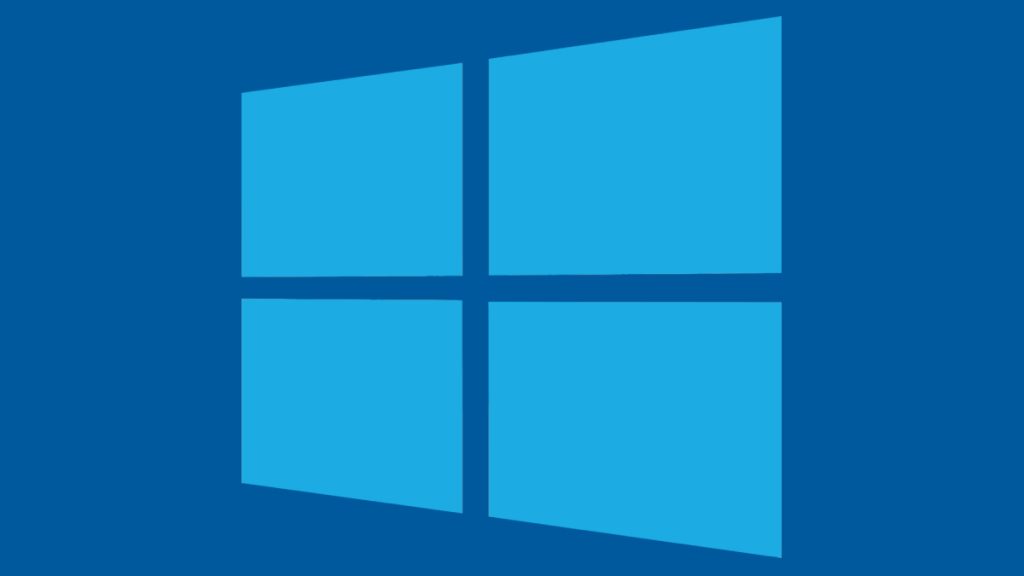Windows hazırlanıyor ekranında takılı kaldı sorunu ile karşılaşırsanız bilgisayarınızın bir daha açılmayacağını ve verilerinizi sonsuza dek kaybedebileceğinizi düşünebilirsiniz ama bu konu ile ilgili hiç endişelenmenize gerek olmadığını bilmelisiniz.
Bu sorunu kendi başınıza da çözebilirsiniz. Aşağıda yer alan çözüm yollarını uygulayarak bilgisayarınızı kaldığınız yerden kullanmaya devam edebilirsiniz. Böylelikle bilgisayarınızdaki verileriniz de kaybolmamış olur.
Bu çözüm yöntemlerine geçmeden önce belirtmekte fayda var: Hazırlanıyor ibaresinin çıkmasının üzerinden eğer 10-15 dakika gibi bir süre geçmişse bile biraz daha bekleyin. 30-40 dakikayı aşarsa aşağıdaki yöntemlere geçebilirsiniz.
Windows Hazırlanıyor Ekranında Takılı Kaldı, Çözüm Yolları Neler?
- Tüm harici aygıtların bağlantısını kesin.
- Temiz ön yükleme gerçekleştirin.
- Sistem geri yüklemesi yapın.
Windows işletim sistemli bilgisayarınız takılı mı kalıyor? Bu sorun karşısında yukarıdaki çözüm yollarına başvurabilirsiniz. Bu yöntemlerin nasıl uygulanacağını aşağıdan detaylı şekilde öğrenebilirsiniz.
Tüm Harici Aygıtların Bağlantısını Kesme
Windows işletim sistemli bilgisayarınızı kapatmaya çalıştığınızda eğer bilgisayarınız takılı kalırsa tüm harici aygıtların bağlantısını kesmek, iyi bir başlangıç olabilir. Buna USB bellekler de dahildir, klavye ve mouse da dahildir.
Bunu yaptıktan sonra bilgisayarınızın kasasının güç düğmesine bilgisayar kapanana kadar basılı tutun. Birkaç dakika bekleyin. Bilgisayarı yeniden açmak için güç düğmesine bir kez basın.
Bilgisayarınız açıldıktan sonra Windows + S tuşlarına basın. Arama kısmına “Windows Update” yazın. “Güncelleştirmeleri Denetle” seçeneğine tıklayın.
Açılan pencerede güncelleştirmeleri kontrol edin. Windows, tüm güncellemeleri yükleyene kadar bekleyin. Bilgisayarınızın yeniden aynı ekranda takılıp takılmayacağını öğrenmek için Windows’u yeniden başlatın.
Temiz Ön Yükleme Gerçekleştirme
Sorun hâlâ devam ediyorsa bilgisayarınızı açın ve Windows + S tuşlarına basın. Arama kısmına “msconfig” yazın. Eşleşme sağlandıktan sonra Enter tuşuna basın. “Hizmetler” sekmesine gelin. “Tüm Microsoft hizmetlerini gizle” seçeneğini işaretleyin. Ardından “Tümünü devre dışı bırak” butonuna tıklayın.
Sistem Geri Yüklemesi Yapma
Sorun hâlâ devam ederse sistem geri yüklemesi de yapabilirsiniz. Sistem geri yükleme işlemini gerçekleştirmek için şu adımları takip edebilirsiniz:
- Windows + S tuşlarına aynı anda basın.
- Arama kısmına “Gelişmiş sistem ayarlarını görüntüle” yazın. Eşleşme sağlanınca Enter tuşuna basıp “Sistem Koruması” sekmesine tıklayın. “Sistem Geri Yükleme” butonuna basıp ilerleyin.
- Bir sistem geri yükleme noktasını seçin ve “İleri” butonuna tıklayın. Ekrandaki talimatları takip edip sistem geri yükleme işlemini başarılı bir şekilde gerçekleştirin.
Bir diğer sık karşılaşılan diske yüklenemez hatasının çözüm yollarına da göz atabilirsiniz.